Το να γνωρίζετε ποιος είναι διαθέσιμος για να εργαστείτε στο έργο σας μπορεί να αποτελέσει πρόκληση όταν εργάζεστε σε πολλά έργα.
Εάν εκχωρήσετε τα ίδια άτομα σε πολλά έργα ή χρησιμοποιήσετε κοινόχρηστους πόρους στο έργο σας, είναι χρήσιμο να συνδυάσετε όλες τις πληροφορίες πόρων σε ένα μεμονωμένο κεντρικό αρχείο που ονομάζεται χώρος συγκέντρωσης πόρων. Ο χώρος συγκέντρωσης πόρων είναι επίσης χρήσιμος για τον προσδιορισμό διενέξεων ανάθεσης και την προβολή κατανομής χρόνου για κάθε έργο.
Δημιουργία χώρου συγκέντρωσης πόρων
Σημείωση: Εάν χρησιμοποιείτε Project Professional και υπάρχουν πόροι στο χώρο συγκέντρωσης εταιρικών πόρων της εταιρείας σας, δεν χρειάζεται να δημιουργήσετε άλλο χώρο συγκέντρωσης πόρων. Ανατρέξτε στο θέμα Προσθήκη πόρων στο χώρο συγκέντρωσης εταιρικών πόρων για περισσότερες πληροφορίες.
-
Ανοίξτε το Project και κάντε κλικ στην επιλογή Κενό έργο > καρτέλα Πόρος .
-
Κάντε κλικ στο βέλος δίπλα στο στοιχείο Planner ομάδας και κάντε κλικ στην επιλογή Φύλλο πόρων.
-
Κάντε κλικ στην επιλογή Προσθήκη πόρων και εισαγάγετε υπάρχουσες πληροφορίες πόρων.
Για να πληκτρολογήσετε νέες πληροφορίες ατόμων, κάντε κλικ στην επιλογή Πόρος εργασίας και προσθέστε όνομα πόρου και λεπτομέρειες.
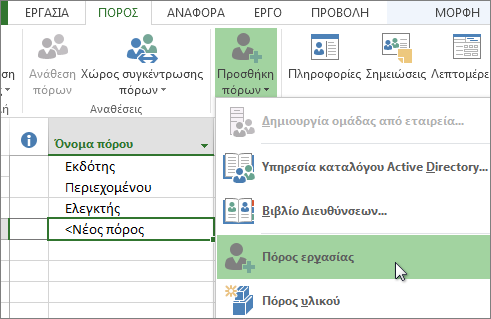
Σημείωση: Εάν χρησιμοποιείτε Project Professional με τον Project Server, θα έχετε πρόσβαση στους εταιρικούς πόρους. Για να μάθετε περισσότερα σχετικά με τις εκδόσεις του Project, ανατρέξτε στο θέμα Σύγκριση εκδόσεων έργου. Η διαχείριση της λίστας εταιρικών πόρων γίνεται συνήθως από ένα διαχειριστή και κάθε διαχειριστής έργου μπορεί να προσθέσει από αυτούς τους πόρους στα έργα του.
Αφού δημιουργήσετε ένα κοινόχρηστο χώρο συγκέντρωσης πόρων, οι πληροφορίες για κάθε κοινόχρηστο έργο προέρχονται από αυτό το χώρο συγκέντρωσης πόρων και όλες οι πληροφορίες, όπως οι αναθέσεις, οι χρεώσεις κόστους και η διαθεσιμότητα βρίσκονται σε αυτή την κεντρική θέση.
Χρήση του χώρου συγκέντρωσης πόρων
-
Ανοίξτε το έργο χώρου συγκέντρωσης πόρων.
-
Ανοίξτε το έργο σας που θα κάνει κοινή χρήση πόρων από το χώρο συγκέντρωσης και κάντε κλικ στην επιλογή Πόρος > χώρο συγκέντρωσης πόρων > Κοινή χρήση πόρων.
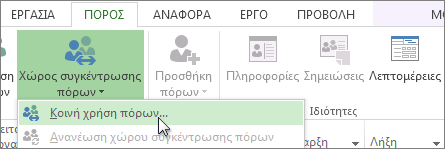
-
Κάντε κλικ στην επιλογή Χρήση πόρων και, στο πλαίσιο Από , κάντε κλικ στο έργο χώρου συγκέντρωσης πόρων που ανοίξατε στο βήμα 1.
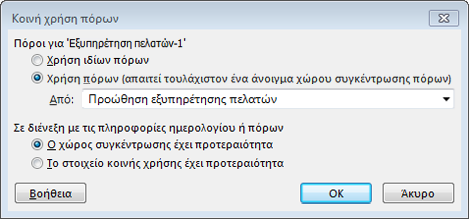
-
Κάντε κλικ στην επιλογή Ο χώρος συγκέντρωσης έχει προτεραιότητα εάν θέλετε οι πληροφορίες στο χώρο συγκέντρωσης πόρων να παρακάμψουν τυχόν πληροφορίες που βρίσκονται σε διένεξη από το έργο σας (κοινή χρήση).
Ή
Κάντε κλικ στην επιλογή Το στοιχείο Κοινή χρήση έχει προτεραιότητα εάν θέλετε οι πληροφορίες στο έργο σας να παρακάμπτουν τυχόν πληροφορίες που βρίσκονται σε διένεξη από το χώρο συγκέντρωσης πόρων.
-
Κάντε κλικ στο κουμπί OK.
Τώρα μπορείτε να χρησιμοποιήσετε τους πόρους για το έργο σας. Οι πόροι του έργου σας προστίθενται αυτόματα στο χώρο συγκέντρωσης.
-
Για να δείτε τη λίστα κοινόχρηστων πόρων, κάντε κλικ στην επιλογή >Γράφημα Gantt > Φύλλο πόρων.
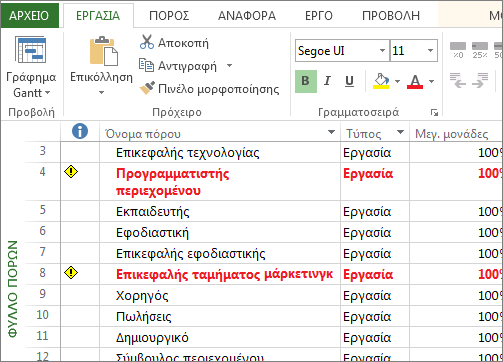
Εργασία με πληροφορίες χρήσης πόρων
Μπορείτε να προβάλετε και να ενημερώσετε το αρχείο χώρου συγκέντρωσης πόρων από το τρέχον έργο σας (αρχείο συστατικού κοινής χρήσης ). Είναι καλή πρακτική να ενημερώνετε περιοδικά και να προβάλλετε πόρους για να λαμβάνετε τις πιο πρόσφατες πληροφορίες σχετικά με τις εκχωρήσεις και τον αντίκτυπό τους στα έργα σας.
Σημείωση: Για να επεξεργαστείτε απευθείας ένα αρχείο χώρου συγκέντρωσης πόρων, θα χρειαστείτε πρόσβαση ανάγνωσης/εγγραφής σε αυτό το αρχείο. Διαφορετικά, μπορείτε μόνο να προβάλετε τη χρήση πόρων και να κάνετε αλλαγές στους πόρους του έργου σας.
-
Ανοίξτε το έργο σας αρχείο συστατικού κοινής χρήσης.
-
Στο πλαίσιο που εμφανίζεται, κάντε κλικ στην επιλογή Άνοιγμα χώρου συγκέντρωσης πόρων για να δείτε τις αναθέσεις σε όλα τα αρχεία κοινής χρήσης. Με αυτόν τον τρόπο ανοίγει ο χώρος συγκέντρωσης πόρων ως αρχείο μόνο για ανάγνωση.
-
Για να δείτε τις αναθέσεις σε έργα που κάνουν κοινή χρήση του χώρου συγκέντρωσης πόρων, κάντε κλικ στην επιλογή Εργασία > Γράφημα Gantt > Χρήση πόρων.
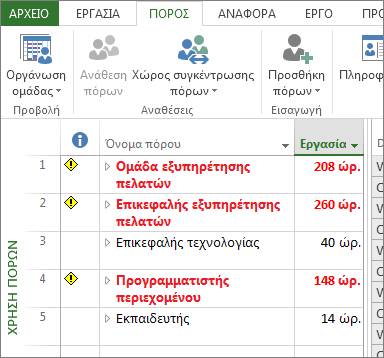
Συμβουλή: Τα ονόματα πόρων που εμφανίζονται με κόκκινο χρώμα υποδεικνύουν τον πόρο σε σχέση με την ανάθεση.
Μπορείτε να κάνετε ενημέρωση με νέους πόρους, να ενημερώσετε το σύνολο των προγραμματισμένων ενημερώσεων και τις πληροφορίες εργασίας. Μάθετε περισσότερα σχετικά με την ανάθεση ατόμων σε εργασίες.
-
Αφού κάνετε οποιεσδήποτε ενημερώσεις, κάντε κλικ στην επιλογή Χώρος συγκέντρωσης πόρων > > Ενημέρωση χώρου συγκέντρωσης πόρων.
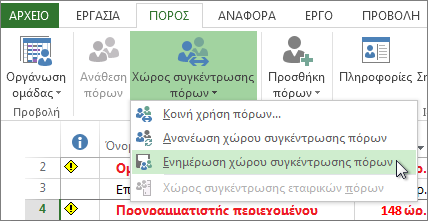
Συμβουλή: Εάν η επιλογή Ενημέρωση χώρου συγκέντρωσης πόρων δεν είναι διαθέσιμη από το έργο σας, ενδέχεται να έχετε ανοίξει το αρχείο χώρου συγκέντρωσης πόρων σε λειτουργία ανάγνωσης/εγγραφής. Κλείστε και ανοίξτε ξανά το χώρο συγκέντρωσης πόρων σε λειτουργία ανάγνωσης.
Διακοπή κοινής χρήσης πόρων
Εάν το έργο σας κάνει κοινή χρήση πόρων από ένα χώρο συγκέντρωσης πόρων ή από ένα άλλο αρχείο έργου, μπορείτε να το αποσυνδέσετε από το άλλο αρχείο. Οι πόροι με αναθέσεις στο αρχείο έργου παραμένουν στο έργο μετά την αποσύνδεση του αρχείου από το χώρο συγκέντρωσης πόρων ή από άλλο αρχείο έργου, αλλά οι άλλοι πόροι από το χώρο συγκέντρωσης πόρων ή άλλο αρχείο δεν είναι πλέον διαθέσιμοι.
Σημείωση: Συνήθως, δεν θέλετε να διατηρούνται οι αναθέσεις εργασιών εντός του χώρος συγκέντρωσης πόρων αφού αποσυνδέσετε το αρχείο συστατικού κοινής χρήσης. Ωστόσο, οι αναθέσεις θα διατηρηθούν εάν αποσυνδέσετε το αρχείο κοινής χρήσης από το χώρο συγκέντρωσης πόρων όταν ο χώρος συγκέντρωσης πόρων δεν είναι ανοιχτός ή εάν δεν αποθηκεύσετε το χώρο συγκέντρωσης πόρων μετά την αποσύνδεση του αρχείου κοινής χρήσης. Για να καταργήσετε τις αναθέσεις που διατηρήθηκαν από το χώρο συγκέντρωσης, αποσυνδέστε το αρχείο του συνόλου πόρων μέσα από το αρχείο χώρου συγκέντρωσης πόρων και όλες οι πληροφορίες ανάθεσης εργασιών διαγράφονται από το χώρο συγκέντρωσης πόρων χωρίς να επηρεαστεί το πρώην αρχείο κοινής χρήσης. Εάν υπάρχουν ήδη εργασίες που απομένουν στο χώρο συγκέντρωσης πόρων, επανασυνδέστε το αρχείο κοινής χρήσης στο χώρο συγκέντρωσης πόρων και αποσυνδέστε το ξανά.
Αποσύνδεση του ενεργού αρχείου κοινής χρήσης από το χώρο συγκέντρωσης πόρων
Μπορείτε να αποσυνδέσετε το ενεργό αρχείο έργου από το χώρο συγκέντρωσης πόρων ή από άλλο αρχείο με το οποίο είναι συνδεδεμένο και να κάνετε κοινή χρήση πόρων.
-
Ανοίξτε το χώρο συγκέντρωσης πόρων που περιέχει τους πόρους που τίθενται σε κοινή χρήση.
-
Στο παράθυρο διαλόγου Άνοιγμα χώρου συγκέντρωσης πόρων , κάντε κλικ στην επιλογή Άνοιγμα χώρου συγκέντρωσης πόρων για ανάγνωση/εγγραφή, ώστε να μπορείτε να αλλάξετε τις πληροφορίες πόρων. Λάβετε υπόψη ότι το άνοιγμα του χώρου συγκέντρωσης με δικαιώματα ανάγνωσης/εγγραφής εμποδίζει την ενημέρωση του χώρου συγκέντρωσης από άλλους χρήστες με νέες πληροφορίες.
-
Ανοίξτε το έργο σας.
-
Επιλέξτε Πόρος > Χώρος συγκέντρωσης πόρων > Κοινή χρήση πόρων.
-
Κάντε κλικ στην επιλογή Χρήση δικών σας πόρων και, στη συνέχεια, κάντε κλικ στο κουμπί OK.
-
Αποθηκεύστε και τα δύο αρχεία έργου.
Μάθετε περισσότερα σχετικά με τους χώρους συγκέντρωσης πόρων
Ένας χώρος συγκέντρωσης πόρων διευκολύνει τη διαχείριση ατόμων ή εξοπλισμού που έχει ανατεθεί σε εργασίες σε περισσότερα από ένα αρχεία έργου. Ο χώρος συγκέντρωσης πόρων συγκεντρώνει πληροφορίες πόρων, όπως το όνομα πόρου, το ημερολόγιο που χρησιμοποιείται, οι μονάδες πόρων και οι πίνακες χρεώσεων.
Κάθε έργο που χρησιμοποιεί πόρους από το χώρο συγκέντρωσης πόρων ονομάζεται αρχείο συστατικού κοινής χρήσης.
Συμβουλή: Δημιουργήστε ένα νέο (ξεχωριστό) αρχείο έργου μόνο για πληροφορίες πόρων. Αυτό θα σας διευκολύνει να διαχειρίζεστε πληροφορίες πόρων και αναθέσεις εργασιών μεταξύ των αρχείων κοινής χρήσης και του χώρου συγκέντρωσης πόρων.
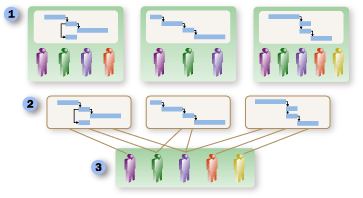



Μερικά επόμενα βήματα
-
Ίσως σας ενδιαφέρει να μάθετε πώς να προσθέτετε άτομα και να τα αναθέτετε σε εργασίες.
-
Εργάζεστε για να οργανώσετε ένα μεγάλο έργο; Δοκιμάστε να δημιουργήσετε ένα κύριο έργο για να συνδέσετε πολλά έργα.
-
Εάν έχετε αναρωτηθεί σχετικά με την επίδραση της εκχώρησης πόρων στο έργο σας, ρίξτε μια ματιά στην ενότητα σχετικά με τον τρόπο με τον οποίο οι αναθέσεις πόρων καθοδηγούν το χρονοδιάγραμμα.










